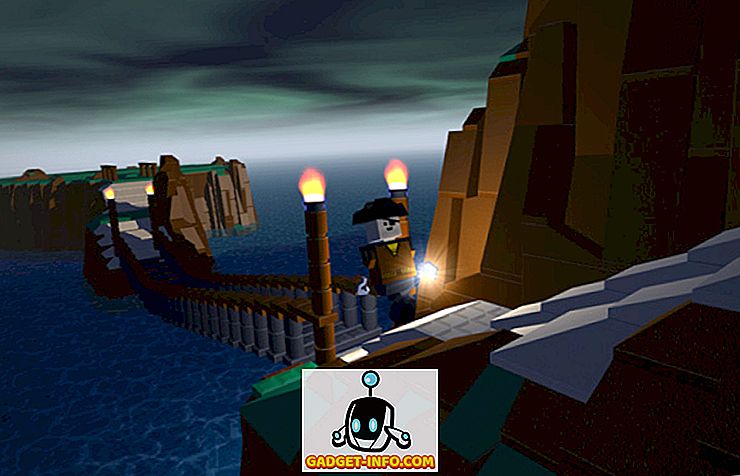Ultimul ucigas pilot de la OnePlus, care este OnePlus 5, este pe topurile de trend din lumea smartphone-urilor. Deși a primit recenzii mixte de la public, cu diverse critici, cum ar fi designul iPhone 7 Plus, cheating-ul de referință etc., este o fiară a unui telefon când vine vorba de performanță. Ca majoritatea predecesorilor săi, OnePlus 5 vine cu sistemul de oxigen cunoscut ca fiind aproape de stoc cu câteva adăugări utile. În timp ce majoritatea noilor caracteristici ale telefonului au fost descoperite pe scena, există și alte elemente care sunt ascunse în dispozitiv. Deci, dacă ați cumpărat noul OnePlus 5, aici sunt 15 trucuri și funcții ascunse OnePlus 5 pe care trebuie să le cunoașteți:
1. Configurați modul de citire
Funcția de citire a modului OnePlus 5 este una dintre cele mai bune caracteristici ale dispozitivului. Acest mod transformă ecranul în tonuri de gri și vă oferă o experiență de citire fără probleme - ceva similar cu cel furnizat de Kindle. Dacă doriți să activați acest lucru pe OnePlus 5, urmați pașii de mai jos.
- Treceți la setările telefonului -> Afișaj -> Mod citire .

- Aici, apăsați pe cursor pe "Activați modul de citire" . Dispozitivul dvs. ar fi trebuit să-și schimbe acum tema în tonuri de gri.
Aceasta este o caracteristică foarte util dacă vă place să citiți pe telefon. Dar asta nu este tot. OnePlus vă oferă opțiunea de a activa automat această funcție ori de câte ori deschideți anumite aplicații. De exemplu, dacă utilizați adesea aplicația Amazon Kindle pe telefonul smartphone pentru citire, puteți face modul de citire să se aprindă automat de fiecare dată când o deschideți.
Pentru a face acest lucru, în aceleași setări pentru Modul de citire ca mai sus, apăsați pe "Adăugați aplicații pentru modul de citire" și apoi selectați aplicațiile pentru care doriți să activați automat funcția.

2. Activați modul Gaming
Dacă jucați jocuri pe telefonul dvs. smartphone, OnePlus 5 are o caracteristică doar pentru dvs. numită "Mod de jocuri" care poate bloca notificările și poate dezactiva butoanele capacitive în timp ce vă aflați în anumite aplicații. Spre deosebire de ceea ce spune numele, îl puteți utiliza și pentru alte aplicații decât pentru jocuri. De exemplu, când citesc ceva pe OnePlus 5, folosesc acest mod împreună cu modul de citire pentru a face ca lectura mea să fie liberă de orice distragere a atenției.
- Pentru a utiliza acest mod pe OnePlus 5, mergeți la setările telefonului -> Avansat -> Gaming Nu deranjați . Aici puteți selecta setările pe care doriți să le utilizați. Puteți chiar să selectați aplicațiile pentru care doriți să activați automat acest mod - ceva similar cu modul de citire.

Indicație: Puteți să comutați manual acest mod din Setările rapide.
3. Utilizați plata rapidă
La lansarea OnePlus 5, OnePlus a anunțat o colaborare cu Paytm pentru a vă aduce o caracteristică pe care o numesc "Quick Pay". Rapid Pay vă permite să deschideți Paytm prin simpla apăsare lungă a butonului Home în OnePlus 5.
Această caracteristică este dezactivată în mod prestabilit, dar puteți să o activați accesând Setările telefonului -> Securitate și amprentă digitală -> Plată rapidă . Aici puteți alege să o deschideți apăsând lung butonul de pornire, fie când ecranul este oprit sau pornit, fie chiar și pe ambele.

4. Dezactivați comenzile rapide pentru aplicații
Cu avantajul de a fi aproape Android, sistemul de operare Oxygen vine cu funcția "App Shortcuts", care a fost introdusă pentru Android 7.1. În plus față de aplicațiile Google, OnePlus a folosit acest lucru în propriile aplicații native, cum ar fi Telefon, Mesaje etc. De exemplu, când apăsați de mult aplicația Telefon, primiți o listă cu contactele dvs. recente.
Cu toate acestea, dacă nu vă place această funcție, OnePlus 5 vă permite să o dezactivați. Pentru a face acest lucru, apăsați lung pe ecranul dvs. de pornire -> Setări și aici, dezactivați doar comenzile rapide pentru aplicații .

5. Selectați Bluetooth Audio Codec
Când conectați telefonul la un set cu cască Bluetooth, auziți doar melodiile în modul în care acestea sunt destinate să fie auzite. Dar asta nu e tot ce puteți face dacă telefonul dvs. este OnePlus 5. OnePlus 5 vă permite să alegeți codecul audio pe care îl transmite prin Bluetooth. Puteți alege fie din SBC, aptX, fie aptX HD . Pentru cea mai bună experiență audio, selectați codecul în ordinea: aptX HD> aptX> SBC în funcție de compatibilitatea căștilor dvs. sau nu.
Pentru a face acest lucru, mergeți la setările telefonului dvs. -> Advanced -> Bluetooth Audio Codec . Aici veți vedea o listă a celor trei codec-uri și puteți alege oricare dintre ele.

6. Gestionați aplicațiile recente
Dacă ați folosit un dispozitiv OnePlus înainte, este posibil să știți această caracteristică. Opțiunea "Gestionarea recentă a aplicațiilor" din Setări -> Complex vă permite să alegeți dintre opțiunile "Normal clar" și "Deep clar" pentru o aplicație pe care o eliminați din aplicațiile recente.

Diferența dintre aceste două este că "Normal clar" elimină doar memoria cache a unei aplicații, în timp ce "Deep Clear" îi ucide și procesele de fundal.
7. Afișați viteza rețelei în bara de stare
Xiaomi include opțiunea de a afișa viteza rețelei în bara de stare în sistemul său MIUI, iar vestea bună este că OnePlus include și funcția. Oxygen OS are o setare încorporată pe care o puteți activa pentru a vedea viteza rețelei pe bara de stare a telefonului.
Pentru a face acest lucru, mergeți la Setările OnePlus 5 și apoi apăsați pe "Bara de stare" . Din ecranul următor, comutați pe "Afișați viteza rețelei" . După ce ați terminat, acum ar trebui să vedeți viteza rețelei pe bara de stare.

8. Deschideți ușor panoul de notificare și sertarul de aplicații
Dacă sunteți unul dintre cei cu mâini mici, este posibil să fi întâmpinat dificultăți în accesarea panoului de notificare numai cu o singură mână. Din fericire, OnePlus a abordat această preocupare și a făcut posibilă accesarea panoului de notificare prin deplasarea oriunde în ecranul de pornire . Aceasta este o caracteristică care a fost văzută pe câteva iterații anterioare ale dispozitivelor OnePlus și și-a revenit din nou pe OnePlus 5. Cu toate acestea, aceasta nu este singura zonă în care OnePlus a decis să ofere o mână de ajutor clienților săi.
Odată cu adoptarea unui sertar de aplicații pentru serverele de lansare a pixelilor, OnePlus a făcut posibilă accesarea sertarului de aplicații OnePlus Launcher, prin deplasarea oriunde în ecranul de întâmpinare .

9. Alegeți din modele multiple de vibrații
Dacă ați urmărit evenimentul de lansare al OnePlus 5, trebuie să fi auzit o mențiune despre modelele de vibrații. OnePlus sa îmbunătățit foarte mult pe motorul vibrator cu mult mai clar și mai silențios. Nu numai că au oferit utilizatorilor o opțiune de a alege dintr-o listă cu diferite modele de vibrații. Pentru a vizualiza această listă și pentru a alege cea mai potrivită pentru nevoile dvs., accesați Setări -> Sunet și vibrații -> Model de vibrații pentru apelurile primite .
Aici veți vedea o listă cu câteva modele de vibrații de la care puteți alege. Puteți chiar să le atingeți pe fiecare dintre ei pentru a ști cum vor vibra efectiv înainte de finalizare.

10. Activați Laboratorul OnePlus
Similar cu ceea ce are Android ca "System UI Tuner", OnePlus are propriile opțiuni ascunse în pagina Setări pe care o numesc "OnePlus Laboratory".
Pentru ao activa, trageți în jos meniul Setări rapide de pe dispozitiv, apoi atingeți și țineți apăsată pictograma Setări (unelte) timp de aproximativ 7 secunde . Ar trebui să primiți o notificare de toast care să vă spună că laboratorul a fost activat. Acum puteți să-l accesați din pagina de setări a telefonului

În Laboratorul OnePlus, puteți activa "Comenzile de notificare a puterii" . Acestea sunt controale avansate care vă permit să setați un nivel de importanță de la 0 la 5 pentru notificările unei aplicații.
Pentru a utiliza aceste niveluri pentru o aplicație, accesați App Info al acelei aplicații, apoi apăsați pe "Notificări" . Ar trebui să vedeți acum o nouă secțiune "Importanță" pe care o puteți utiliza pentru a comuta între diferitele niveluri menționate mai sus.

11. Modificați setările în modul Pro
Aparatul OnePlus 5 are o caracteristică a camerei Pro Mode care vă permite să controlați setările manuale. Cu toate acestea, interfața este umplută cu dezordine, ca o histogramă, o linie de referință orizontală, etc. În timp ce aceste caracteristici ar putea fi utile pentru unii, nu toată lumea va găsi folositoare. Din fericire, le puteți dezactiva pe toate.
Dezactivați histograma și salvați imagini RAW
Deși histograma poate fi o caracteristică utilă pentru unii utilizatori, este doar o distragere a atenției pe ecran pentru majoritatea utilizatorilor. Pentru a dezactiva această setare, treceți la setările camerei . Aici, în Pro Mode, veți găsi o opțiune numită "Histogramă" care este activată în mod implicit. Atingeți comutatorul pentru a îl dezactiva .
Modul Pro OnePlus 5 vă permite să salvați și imaginile RAW. Pentru a face acest lucru, atingeți pur și simplu butonul "RAW" care apare în partea de sus a ecranului.

Salvați setările manuale
În timp ce folosim modul Pro, există momente când găsim locul dulce când vine vorba de diverse controale manuale. Totuși, schimbarea lor din nou și din nou poate fi enervantă. Din fericire, modul Pro vă permite să salvați până la două setări personalizate pe care le puteți accesa mai târziu.
Pentru a le salva, atingeți litera "C" din partea de sus a ecranului. Ar trebui să vedeți acum două opțiuni "C1" și "C2". Apăsați pe oricare dintre ele pentru a salva anumite opțiuni.

12. Luați mai mult screenshot-uri
Ați fost vreodată într-o situație în care trebuie să trimiteți o captură de ecran prietenului dvs., dar dimensiunea ecranului telefonului dvs. nu se potrivește întregului lucru pe o singură pagină? Ei bine, nu trebuie să vă faceți griji în legătură cu acest lucru pe OnePlus 5. Conectând bastonul de la predecesorii săi, OnePlus 5 vă permite să faceți capturi de ecran mai lungi decât dimensiunea ecranului.
Luați pur și simplu o captură de ecran ca în mod normal, apoi apăsați pe opțiunea dreptunghiulară pe care o vedeți pentru a face o captură de ecran lungă. Fereastra se va derula automat spre partea de jos, luând o captură de ecran a fiecărui cadru și când doriți să o opriți, atingeți oriunde pe ecran .

13. Activați gesturile
Amintiți-vă, am menționat că Oxygen OS vine cu câteva funcții suplimentare utile? Vă oferim atât gesturi pe ecran, cât și gesturi pe ecran. Există diferite gesturi pe care le puteți accesa prin accesarea setărilor telefonului dvs. , apoi prin atingerea pe Gesturi . Aici veți vedea o grămadă de opțiuni pe care le puteți utiliza pentru a vă face experiența OnePlus 5 mai ușoară și mai rapidă. Există și câteva litere - "O", "V", "S", "M", "W" - care pot fi atribuite pentru a efectua anumite sarcini, cum ar fi deschiderea unei camere, lanterna, raft sau chiar o aplicație.

14. Utilizați încuietoarea aplicației încorporate
Mulți utilizatori utilizează aplicații de tip "locker" ale aplicațiilor terță parte pentru a împiedica accesul neautorizat la anumite aplicații. În plus față de ocuparea unui spațiu pe dispozitiv, astfel de aplicații pot apărea împreună cu anunțuri sau alte dispozitive de bloatware. Observând numărul de persoane care încă mai descarcă aceste aplicații, OnePlus a început să includă un dispozitiv de încorporare a aplicațiilor încorporate pe dispozitivele lor. Ca o caracteristică încorporată, este mult mai sigură decât aplicațiile terță parte care suprapun un ecran de blocare în partea de sus a aplicațiilor, mai degrabă decât să le blocheze nativ.
În telefonul OnePlus 5, puteți bloca anumite aplicații accesând Setările telefonului -> Securitate și amprentă -> Depozit de aplicații . Din acest ecran, puteți comuta butonul de lângă aplicațiile pe care doriți să le blocați. Acum, data viitoare când deschideți aplicația, vi se va solicita să introduceți mai întâi parola pentru a avea acces.

15. Modificați pictogramele aplicației
În general, dacă ar trebui să schimbați modul în care arată pictogramele pe telefonul smartphone, va trebui să descărcați un lansator terț. Ei bine, acest lucru nu este necesar pe OnePlus 5. Fiind foarte personalizabil, OnePlus 5 vă permite să schimbați modul în care pictogramele dvs. arata nativ. Puteți selecta orice pictogramă din pachetele pre-instalate rotunde și pătrată sau puteți descărca orice alt pachet de pictograme care vă place. Pentru a schimba modul în care arată o pictogramă, apăsați lung și trageți-o spre opțiunea "Editare" . Din meniul pop-up care apare, puteți schimba pictograma aplicației, precum și numele acesteia.

Dacă doriți să aplicați un pachet de pictograme la toate pictogramele, apăsați lung oriunde în ecranul de pornire, atingeți Setări, apoi selectați "Icon pack" . Veți vedea acum toate pachetele de pictograme instalate pe dispozitiv. Apăsați pe oricare pe care doriți să-l aplicați pentru toate aplicațiile de pe telefon.

16. Partajați fișierele prin intermediul FileDash
Adesea trebuie să transferăm fișiere pe alte telefoane. Uneori, aceste fișiere pot avea o dimensiune foarte mare. Din păcate, caracteristica WiFi Direct care vine cu telefonul nu oferă o viteză suficient de mare. Cu toate acestea, pe lângă WiFi Direct, Android OnePlus a integrat o funcție pe care o numesc "FileDash" în cadrul Managerului de fișiere nativ. Această caracteristică poate fi utilizată pentru a transfera fișiere pe orice telefon la o viteză mare. Pentru a utiliza acest lucru, deschideți File Manager și apoi apăsați pe pictograma FileDash (cea de lângă pictograma de căutare). Acum puteți selecta dacă doriți să trimiteți sau să primiți un fișier.

Când trimiteți un fișier, telefonul dvs. creează un punct hotspot la care trebuie să se conecteze dispozitivul receptor. Dacă receptorul are un dispozitiv OnePlus, el poate să meargă la managerul de fișiere nativ și să apese pe "Primire" . Dacă au un alt dispozitiv, pot primi fișierul prin deschiderea browserului pe telefoanele lor și mergând la "one.plus" și asta este, fișierul va fi primit.
17. Asigurați-vă fișierele
Ați vrut vreodată să ascundeți unele fișiere în telefonul dvs., astfel încât să nu le puteți vedea și nici să apară în vreun manager de fișiere? Sigur că există aplicații de la terțe părți pe care le puteți descărca pentru a realiza acest lucru, dar va trebui să încercați mai întâi să găsiți o aplicație bună. Aici managerul de fișiere nativ al OnePlus revine din nou la salvare. Are o caracteristică denumită "Secure Box" care ascunde datele dvs. de la orice explorator de fișiere și poate fi accesată numai cu o parolă. Pentru a trimite un fișier în Secure Box, apăsați lung pe el, apăsați pe meniul cu trei puncte și apoi selectați "Set as Secure" . Acum fișierul dvs. va fi bine protejat în spatele casetei securizate. Pentru a accesa acest fișier, deschideți Managerul de fișiere, selectați "Secure Box" și introduceți parola.

18. Salvați bateria
Deși rezoluția de 1080p pe OnePlus 5 a primit multă critică, este de fapt un lucru bun pentru viața bateriei. Fiind un display AMOLED, există și alte modalități care vă pot ajuta să economisiți bateria pe OnePlus 5 chiar mai departe. Pentru început, puteți utiliza un monitor tapet negru și puteți minimiza pixelii care sunt aprinși. Dar un astfel de tapet nu ar părea plăcut ochilor, nu-i așa? Cu toate acestea, OnePlus 5 vine cu o alternativă care vă permite să economisiți bateria telefonului fără a renunța la estetica - pentru a schimba tema telefonului dvs. la Dark.
Pentru a face acest lucru, mergeți la setările telefonului dvs. -> Afișaj -> Temă . Din fereastra care apare, selectați "Dark" și sunteți bine să mergeți.

Bonus: OnePlus 5 Easter Egg
OnePlus 5 are un ou de Paște foarte cool, care a făcut parte și din inițiativele anterioare OnePlus. Dacă nu ați văzut-o încă o dată, vă voi da un indiciu - deschideți aplicația Calculator nativ, apoi tastați '1' urmat de operația '+'. Acum apăsați '=' și vedeți ce se întâmplă.
Care sunt trusele OnePlus 5 pe care le folosiți?
OnePlus 5 este unul dintre cele mai rapide smartphone-uri, dacă nu cel mai rapid. Există multe lucruri de care să vă iubiți în legătură cu acest telefon. Și acum că știți câteva trucuri și caracteristici ascunse OnePlus 5, este foarte greu să nu vă placă. Deci, dacă dețineți un OnePlus 5, continuați și încercați aceste trucuri și caracteristici ascunse și dacă există alte trucuri despre care știți? Spuneți-ne în secțiunea de comentarii de mai jos.